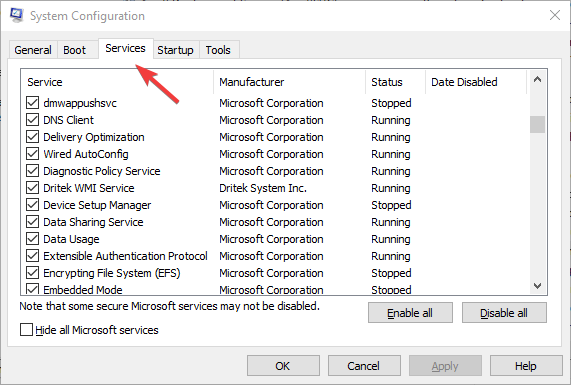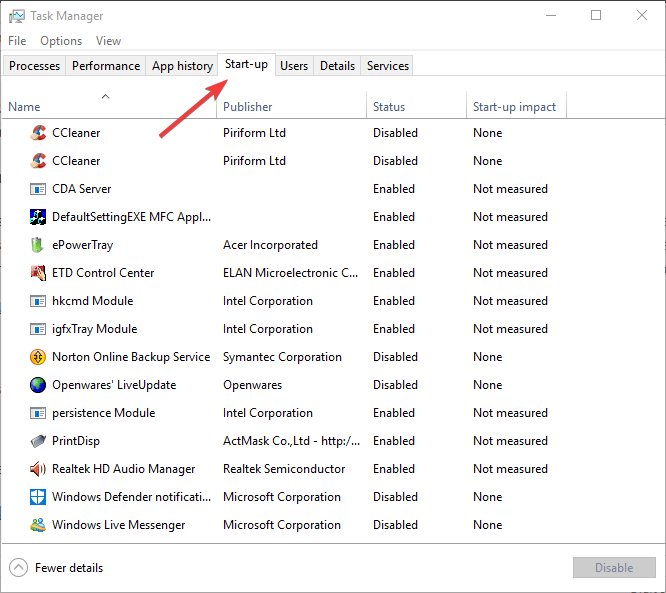Berapa banyak proses yang perlu dijalankan pada Windows 11?
Walaupun Windows 11 ialah sistem pengendalian yang sangat baik, kadangkala ia boleh berjalan dengan perlahan dan berfungsi secara tidak normal. Jika anda mengalami masalah prestasi, ini mungkin bilangan proses yang sedang berjalan.
Salah satu cara paling mudah untuk mengoptimumkan sistem anda ialah melaraskan bilangan proses yang berjalan pada komputer anda pada bila-bila masa. Artikel ini adalah untuk anda yang pernah mengalami komputer anda beku atau ranap kerana menjalankan terlalu banyak program pada masa yang sama.
Apakah tugas latar belakang yang boleh saya matikan?
Tugas latar belakang dijalankan di latar belakang peranti anda dan sangat penting kerana ia membantu memastikan sistem stabil. Ia termasuk kemas kini, penyegerakan dan perkhidmatan lain.
Walaupun beberapa tugas latar belakang boleh berguna, yang lain menggunakan ruang pada komputer anda tanpa memberikan apa-apa faedah sebenar.
Tugas latar belakang yang boleh dimatikan berbeza-beza mengikut pengguna. Mengambil PC kami pada masa itu sebagai contoh, CTF loader adalah salah satu punca kami.
Perkhidmatan ini menyokong kaedah input alternatif seperti pengecaman pertuturan dan terjemahan teks. Tugas ini tidak perlu dan perlu dilumpuhkan kerana kita hanya perlu menggunakan papan kekunci dan tetikus.
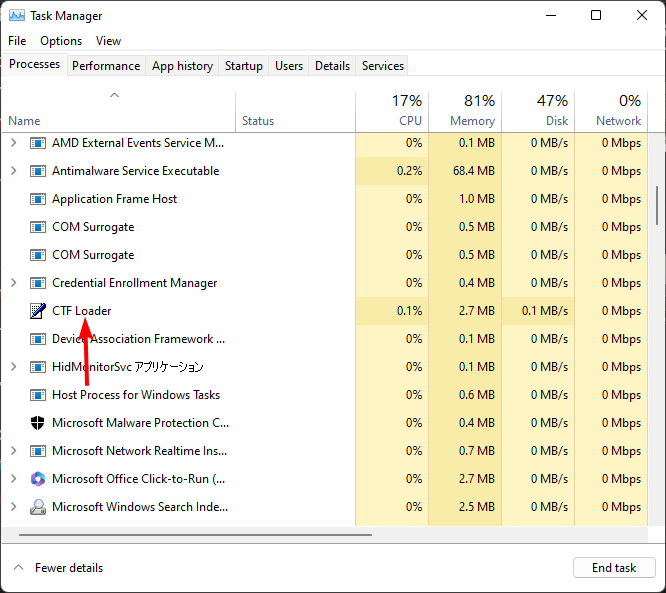
Jika anda mempunyai banyak apl berjalan di latar belakang, anda harus menyemak perkara yang mereka lakukan. Ini akan menjadikannya lebih jelas yang mana yang harus anda lumpuhkan. Jadi bagaimana anda menentukan program yang harus ditutup?
Matlamatnya ialah untuk mencari keseimbangan yang betul antara memastikan komputer anda berjalan lancar dan memastikan komputer anda selamat.
Anda boleh menentukan program yang hendak ditutup dengan melihat setiap CPU dan penggunaan memori program. Program yang perlu ditutup adalah program yang telah berjalan lama dan tidak mempunyai sejarah penggunaan terkini.
Jika program sedang berjalan dan anda tidak menggunakannya, ia akan menggunakan memori dan sumber pemproses tanpa sebab.
Walaupun anda boleh memilih dan memilih seberapa banyak tugasan yang anda suka, berhati-hati untuk tidak mematikan tugas kritikal yang berkaitan dengan fungsi Windows yang betul. Dalam sesetengah kes, penggunaan CPU anda mungkin mencapai 100% walaupun tiada program sedang berjalan, jadi isu ini perlu ditangani terlebih dahulu.
Berapa banyak proses latar belakang yang normal?
Bilangan proses yang dijalankan pada komputer anda akan berbeza-beza berdasarkan aplikasi yang digunakan, konfigurasi dan perkakasan. Biasanya, tidak boleh lebih daripada 50 atau 60 proses berjalan pada bila-bila masa.
Faktor lain yang mempengaruhi bilangan proses berjalan termasuk:
1 Jumlah Memori
Sudah tentu, ini bergantung pada jumlah RAM yang anda miliki. Lebih banyak RAM komputer anda, lebih banyak proses ia boleh dijalankan serentak. RAM adalah storan yang pantas dan sementara.
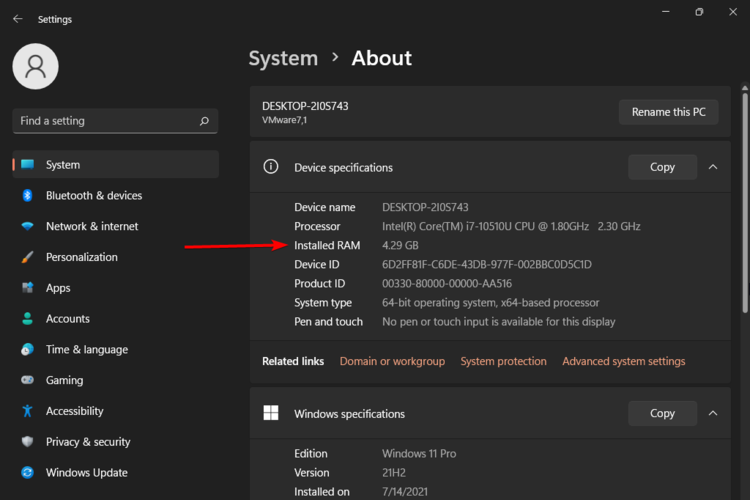
Di sinilah program menyimpan data yang perlu diproses semasa masa jalan. Lebih banyak RAM yang anda miliki, lebih banyak program yang boleh anda buka sekaligus tanpa memperlahankan komputer anda.
2. Jenis pemproses
Bilangan proses yang boleh dijalankan oleh CPU bergantung pada jenis. Biasanya, pemproses yang lebih pantas boleh mengendalikan lebih banyak proses sekaligus daripada pemproses yang lebih perlahan. Walau bagaimanapun, bilangan teras dalam pemproses juga memainkan peranan penting.
Sebagai contoh, jika anda mempunyai pemproses teras tunggal, anda hanya boleh menjalankan satu proses pada satu masa. Jika anda mempunyai pemproses dwi-teras, anda boleh menjalankan dua proses pada masa yang sama, dan seterusnya.
Petua Pakar:
Sesetengah masalah PC sukar diselesaikan, terutamanya apabila fail sistem dan repositori Windows hilang atau rosak.
Pastikan anda menggunakan alat khusus seperti Fortect yang akan mengimbas fail yang rosak dan menggantikannya dengan versi baharu daripada repositori mereka.
Sesetengah CPU mungkin dapat menangani tekanan tambahan, manakala yang lain tidak boleh. Terpulang kepada anda untuk menentukan jumlah yang normal.
3. Kelajuan pemproses
Kelajuan CPU menentukan seberapa cepat ia memproses arahan dan melaksanakan tugas. Jika anda mempunyai CPU yang lebih perlahan, setiap arahan akan mengambil masa yang lebih lama untuk disiapkan.
Ini bermakna jika dua PC menjalankan program yang sama pada kelajuan yang berbeza, komputer yang lebih perlahan akan mengambil masa yang lebih lama untuk menyelesaikan setiap arahan kerana CPU mengambil masa yang lebih lama untuk memproses setiap masa.
4. Aktiviti Pengguna
Semakin banyak aktiviti pengguna terdapat pada komputer, semakin besar kemungkinan terdapat berbilang proses berjalan pada bila-bila masa.
Sebagai contoh, pengguna biasa yang menjalankan tugas ringan di Internet biasanya mempunyai sekurang-kurangnya sedozen proses berbeza berjalan di latar belakang pada masa yang sama.
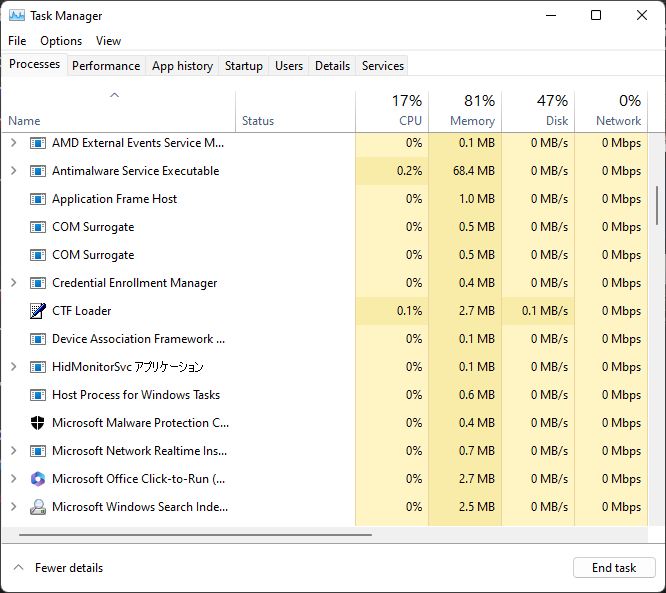
Sebaliknya, pengguna berat yang kerap bermain permainan, mengedit video dan menggunakan apl berbeza mungkin melihat lebih daripada 100.
Maksudnya, tidak ada bilangan proses yang betul atau salah. Semak bagaimana sistem anda berkelakuan apabila anda terus membuka program. Ini sepatutnya menjadi panduan anda. Jika anda melihat sedikit ketinggalan atau kesukaran membuka lebih banyak tab, CPU anda memberitahu bahawa ia mencapai kapasiti.
Bilangan proses yang berjalan pada komputer anda boleh menjadi penunjuk berguna bagi prestasi sistem. Ia juga menunjukkan berapa banyak kuasa pemprosesan yang mereka perlukan.
Anda boleh menamatkan tugas atau mengehadkan penggunaan CPU sesuatu proses. Ini akan membebaskan sedikit memori dan meningkatkan kelajuan PC anda.
Bagaimana untuk mengurangkan bilangan proses berjalan dalam Windows 11?
Untuk memastikan bilangan proses terbuka pada komputer anda pada tahap minimum, ikuti langkah berikut:
Elakkan terlalu banyak program dibuka
Semakin banyak program yang anda buka pada satu masa , lebih banyak sumber yang digunakan oleh setiap program, terutamanya apabila berjalan di latar belakang.
Jadi daripada membuka 20 tab penyemak imbas pada masa yang sama, hadkan diri anda kepada lima atau enam. Setelah selesai, tutup dan buka lagi.
Kosongkan Pemacu Keras
Apabila cakera keras anda tidak mempunyai ruang kosong yang mencukupi, Windows menggunakan lebih banyak memori untuk menyimpan fail sementara sehingga ia boleh ditulis pada pemacu keras. Ini menjadikannya perlahan dan menggunakan lebih banyak kuasa daripada yang diperlukan.
Menyahfragmentasi cakera keras anda akan menjadikannya lebih pantas tetapi tidak akan mengurangkan bilangan proses yang dijalankan dalam Windows.
Nyahpasang apl yang tidak diperlukan
Anda mungkin telah memasang beberapa apl yang tidak berguna atau memasang berbilang apl yang menjalankan fungsi yang sama. Cuba nyahpasang aplikasi ini untuk mengosongkan sedikit ruang cakera keras.
Apl yang tidak diperlukan boleh menggunakan sumber CPU dan menghabiskan bateri anda. Cuba gunakan versi web aplikasi yang anda tidak kerap gunakan, jika boleh.
Lumpuhkan apl permulaan
- Tekan kekunci + dan pilih Task Manager untuk membuka tab Proses. WindowsX

- Pilih tab "Launch".

- Pilih mana-mana program yang tidak penting dan tekan butang "Lumpuhkan " untuk mengalih keluarnya daripada permulaan Windows.
Semakin sedikit program permulaan, semakin cepat masa permulaan. Mudah-mudahan anda kini tahu berapa banyak proses yang perlu anda jalankan pada Windows 11.
Atas ialah kandungan terperinci Berapa banyak proses yang perlu dijalankan pada Windows 11?. Untuk maklumat lanjut, sila ikut artikel berkaitan lain di laman web China PHP!

Alat AI Hot

Undresser.AI Undress
Apl berkuasa AI untuk mencipta foto bogel yang realistik

AI Clothes Remover
Alat AI dalam talian untuk mengeluarkan pakaian daripada foto.

Undress AI Tool
Gambar buka pakaian secara percuma

Clothoff.io
Penyingkiran pakaian AI

AI Hentai Generator
Menjana ai hentai secara percuma.

Artikel Panas

Alat panas

Notepad++7.3.1
Editor kod yang mudah digunakan dan percuma

SublimeText3 versi Cina
Versi Cina, sangat mudah digunakan

Hantar Studio 13.0.1
Persekitaran pembangunan bersepadu PHP yang berkuasa

Dreamweaver CS6
Alat pembangunan web visual

SublimeText3 versi Mac
Perisian penyuntingan kod peringkat Tuhan (SublimeText3)

Topik panas
 7 Cara untuk Membetulkan Ralat Penafian Akses Pencetak dalam Windows 11
May 10, 2023 pm 03:43 PM
7 Cara untuk Membetulkan Ralat Penafian Akses Pencetak dalam Windows 11
May 10, 2023 pm 03:43 PM
Menyambungkan komputer Windows anda ke peranti luaran seperti pencetak boleh memudahkan anda. Walau bagaimanapun, anda mungkin menghadapi beberapa masalah apabila cuba mengumpul komputer daripada peranti luaran seperti pencetak. Pengguna mengadu tentang akses pencetak Windows 11 yang dinafikan ralat. Banyak situasi boleh menyebabkan isu ini, termasuk isu perkakasan, isu pemacu dan banyak lagi. Oleh itu, artikel ini akan membincangkan punca masalah dan cara menyelesaikannya. Ralat dinafikan akses pencetak Windows 11 menghalang anda daripada menggunakan pencetak untuk melakukan sebarang tindakan pada komputer anda. Ini menunjukkan bahawa tiada sambungan yang baik antara komputer dan pencetak. Begitu juga, ralat pencetak boleh menyebabkan Windows tidak dapat menyambung ke pencetak ralat Access Denied 0x0000011b.
 Bagaimana untuk membetulkan anak tetingkap pratonton tidak berfungsi dalam Windows 11
Apr 24, 2023 pm 06:46 PM
Bagaimana untuk membetulkan anak tetingkap pratonton tidak berfungsi dalam Windows 11
Apr 24, 2023 pm 06:46 PM
Salah satu ciri yang disertakan dengan Windows File Explorer ialah anak tetingkap pratonton, yang memaparkan pratonton fail yang anda pilih. Ini bermakna anda boleh melihat kandungan fail sebelum membukanya. Anak tetingkap pratonton File Explorer menyediakan pratonton untuk jenis fail yang berbeza seperti dokumen berkaitan Pejabat, PDF, fail teks, imej dan video. Ia biasanya berfungsi dengan baik, tetapi kadangkala pratonton fail tidak tersedia. Baru-baru ini, ramai pengguna Windows 11 telah membangkitkan isu bahawa anak tetingkap pratonton File Explorer tidak berfungsi dan mereka tidak dapat melihat pratonton fail. Adakah anda menghadapi isu anak tetingkap pratonton tidak berfungsi pada komputer Windows anda? Kemudian, teruskan membaca artikel ini. Di sini kami telah menyusun senarai pembetulan yang boleh membantu anda membetulkannya
 Betulkan: Pemberitahuan Alat Snipping hilang dalam Windows 11, 10
May 16, 2023 pm 06:34 PM
Betulkan: Pemberitahuan Alat Snipping hilang dalam Windows 11, 10
May 16, 2023 pm 06:34 PM
Snip&Sketch ialah alat tangkapan skrin Windows yang sangat baik. Microsoft telah menambah banyak ciri dan pintasan hebat baharu untuk menjadikan alat ini hampir sangat diperlukan untuk pengguna. Walau bagaimanapun, anda mungkin menyedari masalah selepas mengambil tangkapan skrin, pemberitahuan pratonton tidak muncul dalam panel pemberitahuan! Terdapat banyak sebab yang boleh menjadi punca masalah. Jadi, tidak perlu membuang lebih banyak masa, ikuti sahaja penyelesaian ini untuk mencari penyelesaian yang cepat. Betulkan 1 – Semak tetapan pemberitahuan Anda mungkin telah menyekat tetapan pemberitahuan Snip & Sketch. 1. Anda perlu membuka tetapan. Jadi, tekan kekunci Windows + kekunci I serentak. 2. Sekarang, pergi ke "Sistem" dari anak tetingkap kiri. 3. Di sebelah kanan, klik Semua Pilihan
 3 Cara untuk Membetulkan Ralat 740 Apabila Menambah Pencetak dalam Windows 11
Apr 22, 2023 pm 12:04 PM
3 Cara untuk Membetulkan Ralat 740 Apabila Menambah Pencetak dalam Windows 11
Apr 22, 2023 pm 12:04 PM
Tidak boleh menambah pencetak pada Windows 11? Jika anda menghadapi ralat 740 semasa menambahkan pencetak pada PC Windows 11 anda, anda tidak bersendirian. Ia sering membuatkan anda tertanya-tanya, adakah pencetak anda akan berfungsi dengan Windows 11? Ini adalah ralat biasa dan mesej berbunyi - Ini tidak berfungsi. Kami tidak boleh memasang pencetak ini pada masa ini. Sila cuba sebentar lagi atau hubungi pentadbir rangkaian anda untuk mendapatkan bantuan. Pepijat: #740. Tetapi, untuk melegakan anda, ini bermakna anda perlu mempunyai hak pentadbir yang diperlukan untuk menambah pencetak. Selain itu, anda mungkin melihat mesej - Operasi yang diminta memerlukan ketinggian: Ralat 740. Ralat ini menghalang anda daripada menjalankan aplikasi atau mengakses fail pada peranti storan anda
 Bagaimana untuk mendayakan mod pembangun dalam Windows 11
Apr 25, 2023 pm 10:58 PM
Bagaimana untuk mendayakan mod pembangun dalam Windows 11
Apr 25, 2023 pm 10:58 PM
Microsoft telah mengumumkan ciri baharu bersama Windows 10 yang dipanggil Mod Pembangun, yang turut hadir dalam Windows 11. Ini sangat penting untuk semua pembangun yang mengodkan pembangunan perisian pada Windows PC dan mahu menggunakannya ke peranti lain. Untuk menambah baik persekitaran pengekodan, pengguna mesti mendayakan mod pembangun pada sistem Windows, yang membolehkan pengguna mendapat manfaat daripada bantuan yang dipertingkatkan dalam menulis, menguji dan menggunakan kod. Pengguna mesti memastikan bahawa mod pembangun didayakan bukan sahaja pada mesin Windows tempat pengekodan dilakukan, tetapi juga pada peranti di mana ia digunakan dan diuji. Jika anda baru dalam pengekodan dan ingin memanfaatkan sepenuhnya ciri ini, teruskan membaca artikel ini yang akan membimbing anda bagaimana
 Windows 11 tidak mengenali Bootrec? Gunakan pembaikan mudah ini
May 20, 2023 pm 01:50 PM
Windows 11 tidak mengenali Bootrec? Gunakan pembaikan mudah ini
May 20, 2023 pm 01:50 PM
Sektor but ialah bahagian kritikal pemacu yang mengambil alih sejurus selepas komputer but. Apabila anda menghadapi masalah, bootrec sedia membantu. Tetapi apakah yang perlu anda lakukan jika bootrec tidak dikenali dalam Windows 11? Sektor but mengandungi MBR atau Master Boot Record, yang membantu mengesan sistem pengendalian pada pemacu dan memuatkannya. Selain itu, masalahnya mungkin menghalang anda daripada boot Windows 11 dengan cekap atau sama sekali. Bercakap tentang isu, ramai yang melaporkan mesej yang ditolak akses Bootrec/Fixboot dan kami telah memperincikan isu ini dalam tutorial yang berasingan. Dalam kes ini, anda disyorkan untuk menjalankan arahan bootrec untuk menghapuskan isu ini. Jika anda menghadapi semasa menjalankan arahan
 Ghost Spectre Windows 11 Superlite: Panduan Muat Turun dan Pemasangan
May 05, 2023 am 09:10 AM
Ghost Spectre Windows 11 Superlite: Panduan Muat Turun dan Pemasangan
May 05, 2023 am 09:10 AM
Mengemas kini sistem pengendalian kepada Windows 11 terbaharu menimbulkan cabaran bagi kebanyakan PC kerana keperluan sistem yang tidak mencukupi. Oleh itu, Microsoft mengeluarkan versi yang diubah suai, GhostSpectreWindows11Superlite, serasi dengan setiap PC. Oleh itu, kami akan membincangkan cara memuat turun dan memasangnya. Begitu juga, jika PC anda memenuhi keperluan sistem Windows 11, anda boleh membaca lebih lanjut tentang mendapatkan ISO tersuai Windows 11. Apakah Ghost Windows 11? GhostSpectreWindows11 ialah versi diubah suai yang dipanggil LightWindows11. Ini kerana yang dipasang
 Tiada percetakan warna dalam Windows 11? 6 pembetulan mudah untuk dipilih
Apr 20, 2023 pm 05:43 PM
Tiada percetakan warna dalam Windows 11? 6 pembetulan mudah untuk dipilih
Apr 20, 2023 pm 05:43 PM
Pencetak ialah peralatan penting di kebanyakan pejabat dan beberapa rumah. Walaupun banyak pejabat sedang beralih ke ruang kerja tanpa kertas, pencetak mesti berfungsi dengan berkesan sehingga itu. Tetapi sesetengah pengguna melaporkan bahawa Windows 11 tidak mencetak salinan warna. Setiap kali anda menaik taraf sistem pengendalian anda, terdapat kemungkinan besar anda akan menghadapi masalah keserasian. Pemacu pencetak atau aplikasi berkaitan yang mungkin dipasang tidak serasi dengan Windows 11. Selain itu, terdapat beberapa perkhidmatan kritikal yang mesti dijalankan untuk pencetak berfungsi dengan berkesan. Selain daripada ini, ia boleh menjadi proses latar belakang yang bercanggah atau isu kartrij di sebalik isu tersebut. Sekarang setelah anda mempunyai pemahaman asas tentang sebabnya, tiba masanya untuk mengetahui perkara yang perlu dilakukan jika Windows 11 tidak mencetak dalam warna. Jika Windows1